読者に内容をわかりやすく伝えるためには、適切なセクション(Section)とレッスン(Lesson)の使い分けが重要です。本記事では、これらの要素を効果的に活用する方法について解説します。ぜひ最後までご覧ください。
今回お届けするノウハウはこちら
SectionとLessonを上手く使い分けることで読者にとって読みやすいサイトにしよう

この記事では、SectionとLessonを上手に使い分けるために3つのポイントについてお話しします。
- SectionとLessonの違いとは
- SectionとLessonの上手な切り分け方
- セールスファネルを想定してSectionとLessonを作成する
それぞれ詳しく解説していきます。
SectionとLessonの違いとは
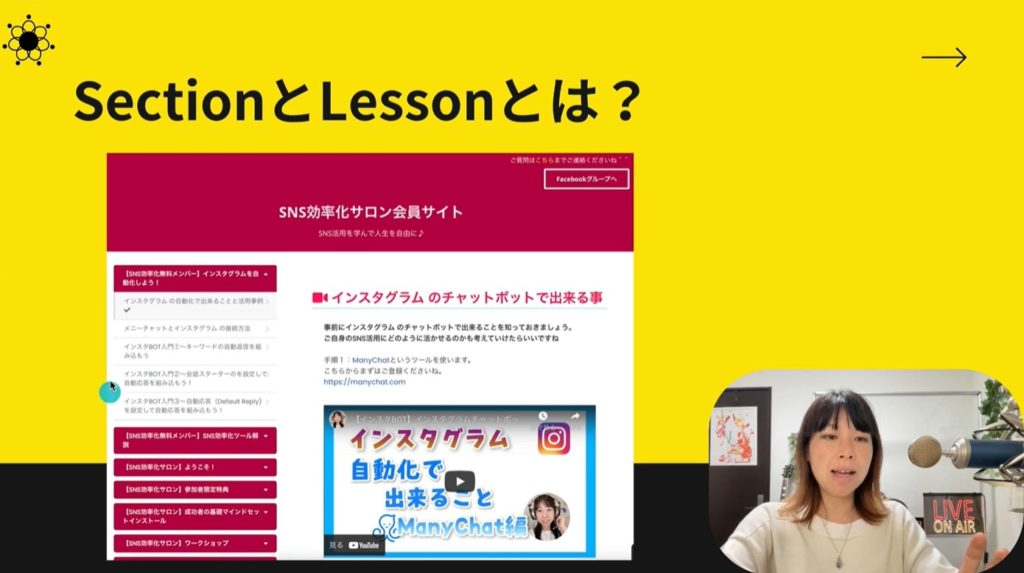
SectionとLessonとは、実際の会員サイトで解説していきます。この赤い部分がSectionと呼ばれている部分になります。そして、この中に入っている赤い部分1つ1つをLessonと呼んでいます。これがClickFunnelsでいうSectionとLessonの違いです。
SectionとLessonの上手な切り分け方
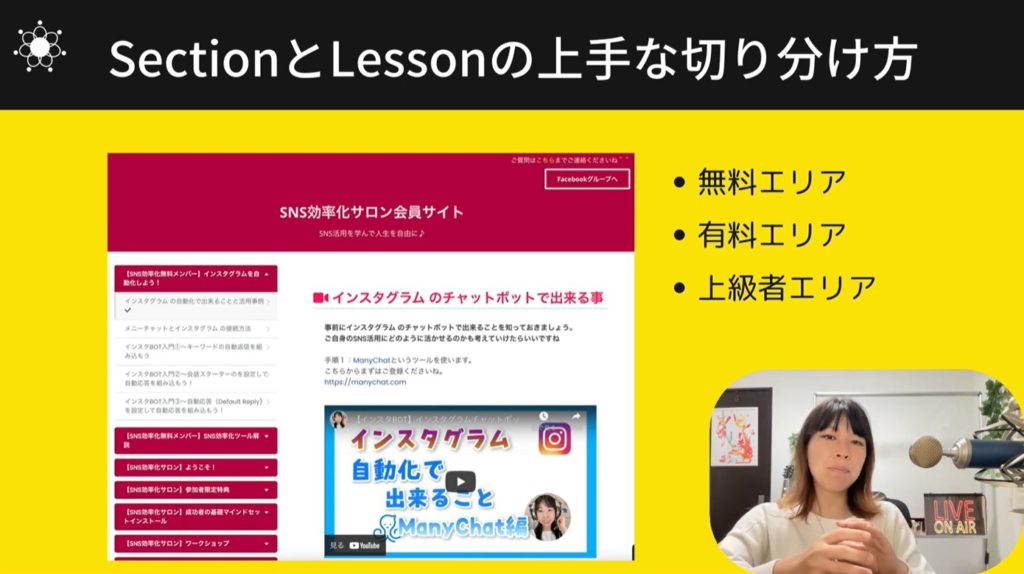
そして、SectionとLessonの上手な切り分け方ですが、例えば無料エリア、そして有料エリア、上級エリア、このように使い分けると良いかと思います。
ClickFunnelsで作成する会員サイトは、Sectionごとにこの商品を買った人にはこの画面を見せるという細かい設定ができます。なので例えば、この部分は無料で見せる部分、そしてこの部分は有料の部分、さらに、この部分は上級クラスに設定する部分というようにSectionごとに分けるのが良いと思います。
この分け方はLessonごとに分けることはできません。なので、上手くSectionを使い分ると、無料エリア、有料エリア、上級エリアというように、お客様がどんどんステップを踏み、次のLessonを購入することができる流れが作れるので、このような切り分け方をすると良いかと思います。
セールスファネルを想定してSectionとLessonを作成する
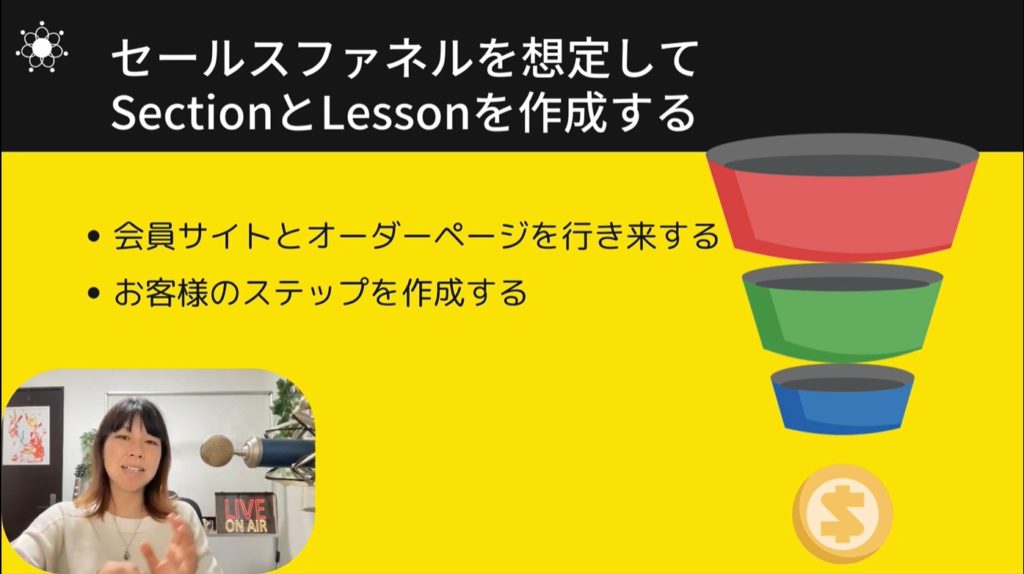
最後にセールスファネルを想定してSectionとLessonを作成するということについてお話します。
これは例えば、あなたが作成した会員ページ、そしてお客様が会員ページの中でLessonを進めていく過程の中で、無料エリアからLessonを進めて、次は有料のものを買おうという場面をイメージしてみてください。
ここで購入のボタンを押すとお客様は決済ページに行きます。有料エリアなので、お金がかかりますというお知らせのページに飛ばすことができます。お客様はその説明を読んで買うと決めて実際に決済ページで支払いを行います。
支払いをしたら完了の画面でまた会員サイトに戻ってきて、有料エリアのLessonを見て学ぶことができる、このような流れを作ることができます。あなたの持つセールスファネルと会員サイトをうまく組み合わせることによって、自動でお客様が支払って、自動でお客様が成長していけるシステムを作ることができます。
なので、ぜひやっていただきたいことは、会員サイトを作る際にはお客様のステップを想定して作ると素敵な会員サイトを作れるのではないかと思います。
以上、SectionとLessonを上手に使い分けるためにということでお話ししました。次の記事では、Sectionでできることについてお伝えします。
SectionとLessonを上手に使い分ける方法まとめ
今回は、より読者を増やすためのSectionとLessonを上手に使い分ける方法についてお話してきました。要点をまとめると次の通りです。
- Sectionは大枠を示すものであり、Lessonは詳細を提供ものである
- ClickFunnelsではSectionごとに画面を見せるお客様を限定することが出来る
- お客様に辿ってほしい流れを意識して会員サイトを構築することが重要
これらのポイントを上手く押さえて、SectionとLessonを使い分けることでもっと多くの方に見てもらえるサイトにすることができますので、ぜひ挑戦してみてください。最後までご覧いただき、ありがとうございました。
